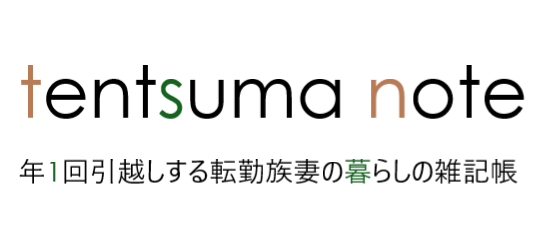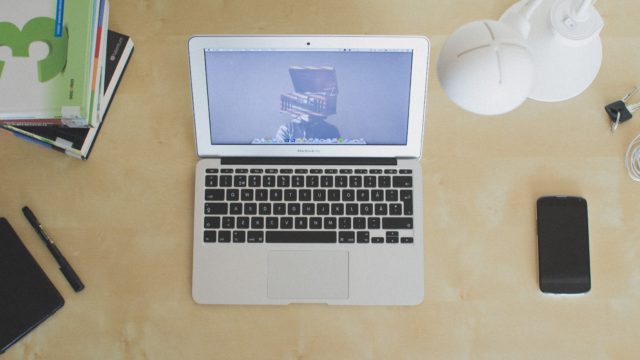ブログを始めてばかりの際は、右も左もわからず、ただ色々なことに挑戦してみるしかないですよね。
色々と自分の手と頭を動かして行うことは良いことだと思いますが、ただブログ初心者にはブログ運営するうえで、盲点がいくつかあります。
その盲点ポイントを知らないと、後々何十時間も時間を取られたり、散々な目に遭ってしまいます。
そこで今回はブログ歴2年の私が「ブログを始めた当初に知っておきたかった!」という失敗事例をまとめましたので、ブログをまだ初めてばかりという方の参考になればと思います。
クリックできる目次
サイト立ち上げ時に気を付けることは?

画像を圧縮してアップロードする
画像の大きさ、気にしたことありますか?
ちなみに私は最初全く気にしてませんでしたw
「画像を圧縮したら、画質が悪くなるのでは?」と疑問を持たれるかもしれませんが、実は画質を変えずに画像容量を圧縮することがプラグインで出来ます。
おすすめなのが、「EWWW Image Optimizer」というプラグイン。
最初にこのプラグインを無料で入れておけば、画像をアップロードするたびに最適な大きさに自動で圧縮してくれます。
ちなみに、既にアップロードしてしまった画像を一括で最適化する機能もありますが、これは画像500枚まで無料で、それ以上は有料でAPIキーを取得しないといけません。
そのため、一番最初に入れておくことをおすすめします。
バックアップ体制を整えておく
バックアップ体制を整えておくことも大切です。
記事をたくさん投稿した後で「そういえばバックアップってどうやるの?」と思い、実際にバックアップの方法を調べても、やり方・手順をテストしようにも怖くて出来ませんから…
ちなみに私は無料プラグインである「UpdraftPlus – Backup/Restore」を使ってバックアップを取っています。
UpdraftPlusは容量次第でOneDriveやDropboxと無料で連携できるため、コストを抑えたい方におすすめです。
出来たら有料テーマがあると良いかも
「自分は絶対に無料テーマにこだわりたい!」という方に無理におすすめはしませんが、私はWordpressのテーマを有料テーマの「JIN」にしたことで、世界が変わりました。
最初の1年半ほどは無料テーマを色々カスタマイズして頑張っていたのですが、徐々に限界を感じ、ちょっと痛い出費でしたが1.8万円弱でJINを購入。
すると、記事を書くのが楽しくて楽しくて!
元々記事を書くのが楽しかったのですが、全然楽しさが違います。
私がプログラミングが全く出来ないからでもありますが、プログラミング素人が無料テーマからJINに変えたのは、ガラケーがスマホになったくらい画期的なことでした。
かなり細かなところまでカスタイマイズすることが出来、何より記事執筆スピードが1.5倍以上になりました。
ものすごい時短です。
ユーザーからも「サイトが見やすくなった!」とメッセージが届いたり、サイトのセッション継続時間も2分伸びました。
正直「なんでもっと早くに買っておかなかったんだろう」と。
なので、これからブログを本気でやっていきたい方には、有料テーマをおすすめします。
特にJINは、今ではとてもお買い得な買い物だったと思っています。
記事を書く際に気を付けることは?
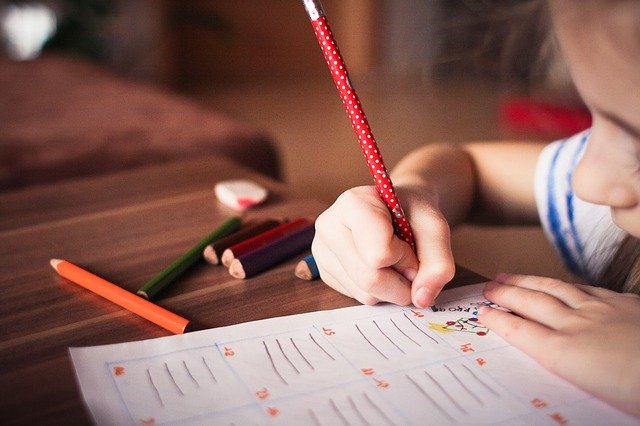
画像の詳細を設定する
画像をアップロードするとき、なんとなくおしゃれな画像だったり、フリー画像であったりすればいいや!と思っている方は注意です!
画像をアップロードする際は、アップロードした時に以下の項目も同時に設定してください。
- Alt属性(代替テキスト)
- キャプション(出典など)
Alt属性(代替テキスト)とは、検索エンジンに画像の内容を伝えるメモ書きのようなものです。
これが設定してあるとGoogleの検索エンジンが画像の内容を把握してくれるため、「記事と画像に一貫性があり、丁寧に作られているサイトだ」と言うことで、サイトの評価が高くなります。
つまり、SEOに有利なのです。
キャプションには、画像元をしっかり明記しておきましょう。
画像の参照元が不明確だと、後々ASPから提携を拒否されたりにも繋がります。
WordPressでは、一度キャプションなしで画像をアップロードして記事に使用し、その後「メディア」からキャプションに画像元URLなどを入力しても、記事にまではその追記したキャプションが反映されません。
つまり、同じ画像を複数回記事に使用した場合は、最初のアップロード時にキャプションに出典元を記載していれば入力は1度で済みますが、途中から出典元を明記しようとすると、同じ画像なのに写真を掲載した数だけキャプションを変更する手間が発生してしまいます。
そのため、画像アップロード時にキャプションに出典元を記載するクセをつけると後々がラクになります。
<strong>や<b>を多用しない
私はブログを始めて2年たって初めてこの「<strong>(ストロングタグ)」「<b>(Bタグ)」の存在を知り、全記事リライトという苦行を行ったことがあります…
<strong>や<b>というのは、文章を強調する際の太字加工する際に使うプログラム言語のタグです。
WordPressで見る際は「ビジュアルエディタ」ではなく「テキストエディタ」にすることで、太文字にするときは<b>が使われていることがわかると思います。
例えば、左の「ブログ初心者のありがちミス」というビジュアルエディタの太文字は、テキストエディタでは右のように表記されており、Googleの検索エンジンもこのテキストエディタを読み取っています。
ブログ初心者のありがちミス
<strong>ブログ初心者のありがちミス</strong>
<b>ブログ初心者のありがちミス</b>
なぜこの「<strong>(ストロングタグ)」や「<b>(Bタグ)」を使うことがNGなのかと言うと、この文章の強調をやりすぎると「不当に協調を繰り返しているサイト」とGoogleに見なされて、サイトの評価を下げられてしまうためです。
とはいえ、3個くらいまでは強調しても良いそうなので、「<strong>(ストロングタグ)」や「<b>(Bタグ)」を使う際は最高でも1ページ3個までを徹底したほうが良さそうです。
「ブログ初心者の失敗例!後から大変にならないための注意点5つ」まとめ

いかがでしたか?
ブログ運営はなかなか孤独で、つい視野が狭くなりがちです。
ただがむしゃらにやっていると時に落とし穴が待っています。
がむしゃらにやることももちろん大切ですが、出来るだけ戻り作業はしたくないもの。
ブログを始めてばかりの方は、ぜひ本記事を参考に、私と同じ失敗はしないでくださいね!